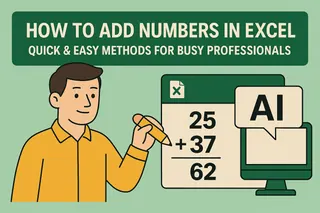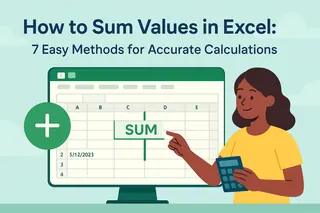Mal ehrlich – Excel ist der Urvater der Tabellenkalkulation, aber das manuelle Addieren von Spalten fühlt sich 2024 an, als würde man ein Klapphandy benutzen. Egal, ob Sie Verkäufe, Ausgaben oder KPIs verfolgen, das Summieren von Spalten ist ein täglicher Kampf. Die gute Nachricht: Excel hat geniale Shortcuts (und noch besser, Tools wie Excelmatic können das komplett automatisieren). Hier ist Ihr kompromissloser Guide zum Summieren von Spalten – plus Tipps, wie Sie schlauer statt härter arbeiten.
Die Basics: Die SUMME-Funktion (Ihr Excel-BFF)
Für schnelle Summen ist die SUMME-Funktion Ihr bester Freund. Hier die 10-Sekunden-Anleitung:
- Klicken Sie auf die Zelle, in der das Ergebnis stehen soll.
- Geben Sie
=SUMME(F2:F8)ein, um die Zellen A1 bis F8 zu addieren. - Drücken Sie Enter – zack, fertige Summe.
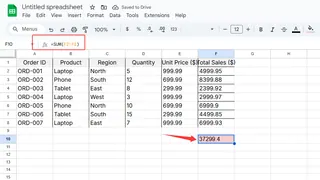
Pro-Tipp: In Excelmatic tippen Sie einfach "Summe A1 bis A10", und die KI schreibt die Formel für Sie.
AutoSumme: Faulheitsmodus aktiviert
Keine Zeit zum Tippen? Nutzen Sie AutoSumme:
- Klicken Sie unter Ihre Spalte (z. B.
A11). - Gehen Sie zu Start > AutoSumme (dieser coole
∑-Button). - Drücken Sie Enter – Excel errät den Bereich automatisch.
Excelmatic-Upgrade: Unsere KI schlägt AutoSumme-Bereiche vor, bevor Sie überhaupt klicken – spart Extra-Sekunden.
Mehrere Spalten summieren wie ein Tabellen-Profi
Müssen Sie mehrere Spalten auf einmal addieren? Nutzen Sie Kommas:
=SUMME(D2:D8, F2:F8)
Das addiert die Spalten D und F in einem Zug.
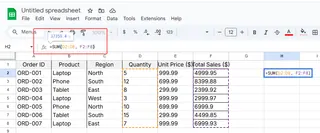
Excelmatic-Hack: Laden Sie Ihre Daten hoch und sagen Sie "Summiere Spalten A, B und C" – fertig in Sekunden.
Ganze Spalten summieren (für dynamische Daten)
Wenn Ihre Daten täglich wachsen, summieren Sie die ganze Spalte für automatisch aktualisierte Summen:
=SUMME(A:A)
Warnung: Nur verwenden, wenn Spalte A ausschließlich Zahlen enthält (keine Überschriften oder Text).
Leerzeichen & Fehler überspringen wie ein Profi
Unordentliche Daten? SUMMEWENN rettet den Tag:
- Leerzeichen ignorieren:
=SUMMEWENN(A1:A10, "<>") - Fehler überspringen:
=SUMMEWENN(A1:A10, "<>#NV")
Excelmatic-Bonus: Unsere KI erkennt Leerzeichen/Fehler und schlägt automatisch Lösungen vor.
Next-Level-Summen: Bedingte Summen mit SUMMEWENNS
Brauchen Sie Summen für bestimmte Kriterien (z. B. "Umsätze im Osten")?
=SUMMEWENNS(Umsätze, Region, "Osten")
Excelmatic-Nutzer: Fragen Sie einfach "Zeig mir die Umsätze im Osten" und erhalten Sie ein Live-Dashboard.
Shortcuts, um Ihren Workflow zu beschleunigen
- Alt + =: Fügt sofort
SUMMEein. - Strg + Umschalt + +: Öffnet die Funktionsmenüs.
Warum Formeln tippen, wenn KI es kann?
Seien wir ehrlich – Formeln manuell einzutippen ist so 2010. Mit Excelmatic können Sie:
✅ Spalten summieren, indem Sie natürliche Sprache nutzen (z. B. "Addiere Q2-Umsatz").
✅ Fehler automatisch erkennen und Korrekturen vorschlagen.
✅ Live-Dashboards aus Rohdaten in <60 Sekunden erstellen.
Bereit, manuelle Summen abzuhaken?
Excelmatic verwandelt Tabellenarbeit in einen Ein-Klick-Job. Kostenlos testen und weniger Zeit rechnen, mehr Zeit strategisch arbeiten.